Проброс устройств на терминальный сервер Белое Облако
Для полноценной работы на терминальном сервере в инфраструктуре Белое Облако пользователям может потребоваться использование локальных устройств, таких как флешки, смарт-карты или принтеры. Ниже описано, как настраивается проброс (перенаправление) устройств с локального компьютера на удаленный сервер.
Проброс локальных дисков и флешек
По умолчанию ярлык подключения, полученный вами по электронной почте, уже содержит настройки для проброса локальных дисков и USB-устройств.
Проброшенные диски и флешки автоматически отображаются в Проводнике Windows на удалённом сервере в виде отдельных дисков.
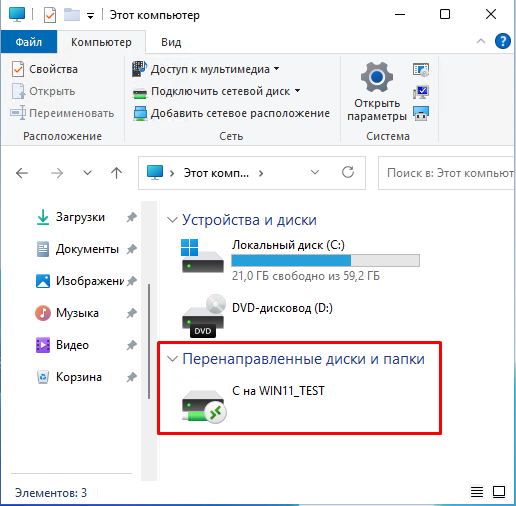
Обозначение таких дисков в проводнике обычно содержит имя вашего локального компьютера.
Если диски и флешки не отображаются:
- Щёлкните правой кнопкой мыши по ярлыку подключения (файл
.rdp) и выберите Изменить.
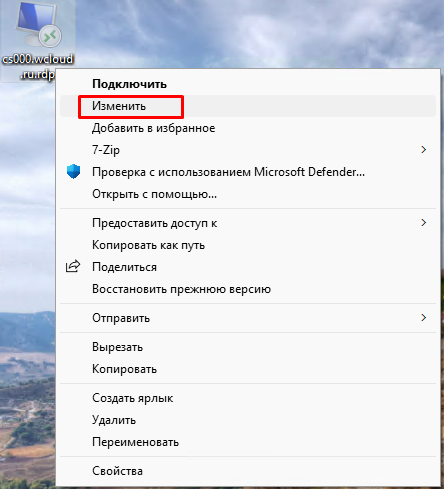
- Перейдите во вкладку Локальные ресурсы.

- Нажмите кнопку Подробнее... в разделе Локальные устройства и ресурсы.
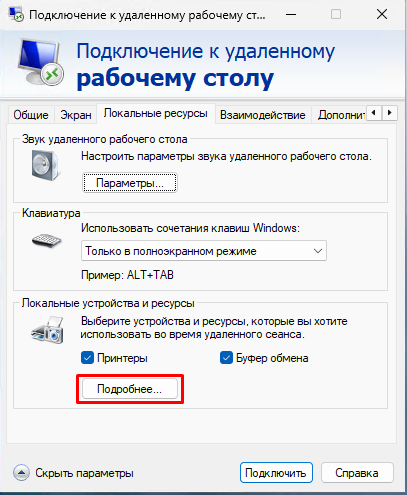
- Убедитесь, что установлены флажки на нужных дисках и устройствах хранения (например,
C:илиD:) и нажмите кнопку ОК.
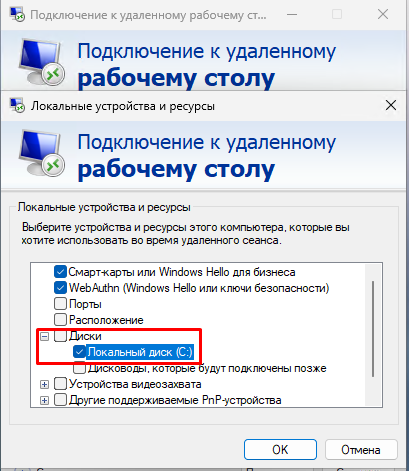
- Для сохранения изменений, вернитесь на вкладку Общие и нажмите кнопку Сохранить.

- Повторно подключитесь к серверу.
- Запустите ПО Windows App
- Откройте настройки подключения к серверу, нажав
...- Edit.
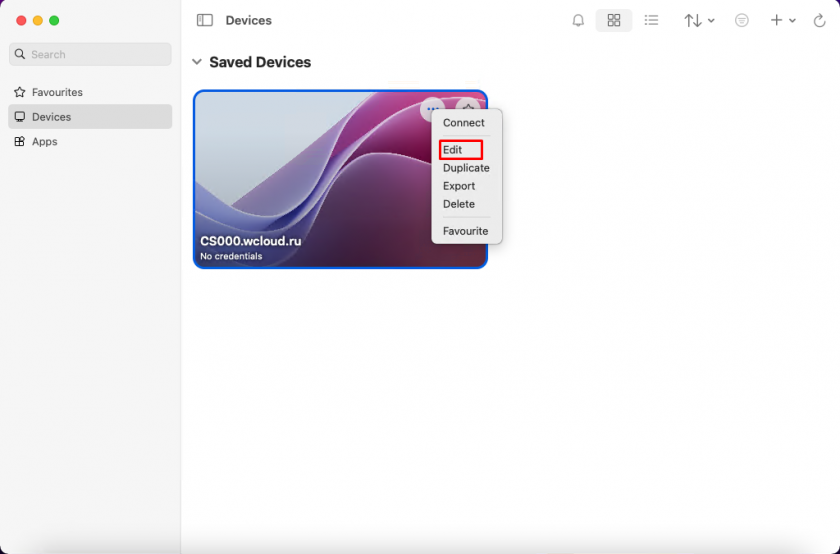
- Перейдите во вкладку Folders и установите галочку Redirect Folders.
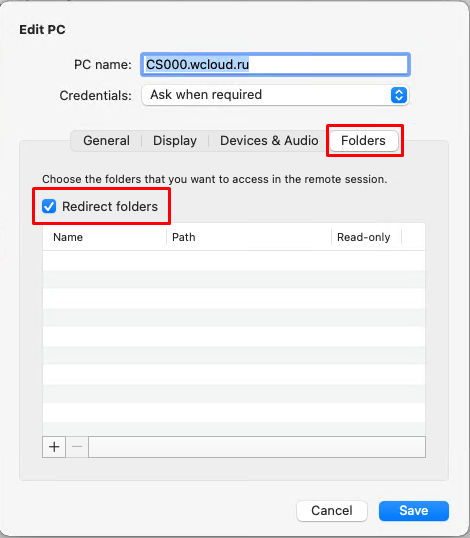
- Нажмите +, выберите нужную локальную папку или диск и нажмите Open.

- Если вам необходимо подключить папку или диск к удаленному серверу только в режиме чтения (без возможности изменения и удаления файлов), установите галочку Read-only.
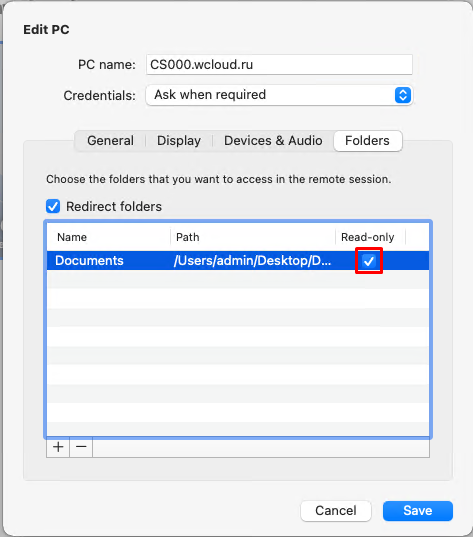
- Для сохранения изменений нажмите Save.
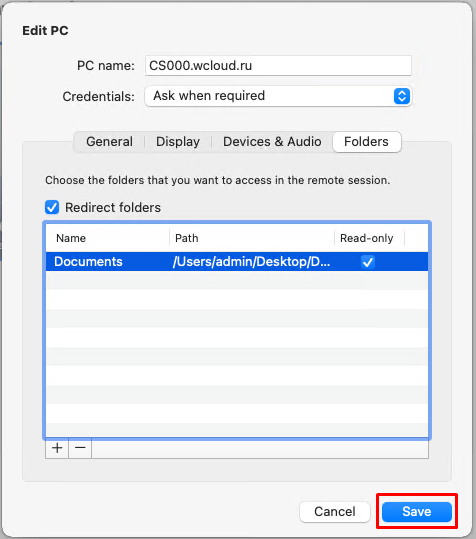
- Повторно подключитесь к удаленному серверу.
Если диск не был подключён до начала сессии, он не появится в удалённом сеансе.
Проброс смарт-карт и токенов
В стандартном ярлыке подключения также настроен проброс устройств хранения ключей: смарт-карт, USB-токенов и аналогичных устройств.
Если проброс токенов или смарт-карт не работает:
- Щёлкните правой кнопкой мыши по ярлыку подключения и выберите Изменить.
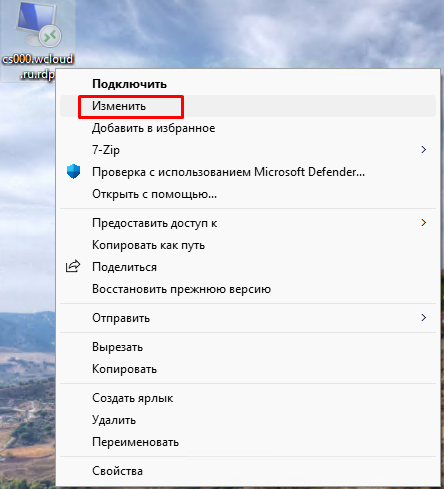
- Перейдите на вкладку Локальные ресурсы.
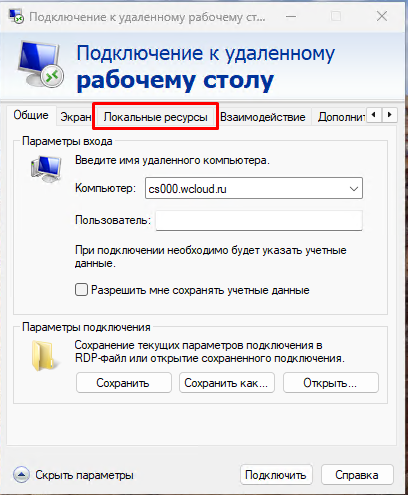
- Нажмите Подробнее....
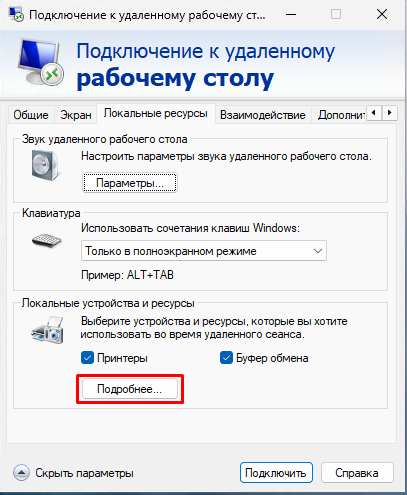
- Убедитесь, что установлен флажок Смарт-карты и нажмите кнопку ОК.
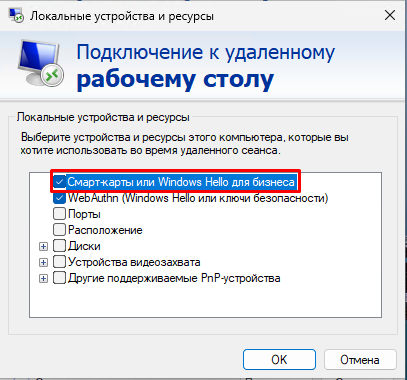
- Для сохранения изменений, вернитесь на вкладку Общие и нажмите кнопку Сохранить.

- Повторно подключитесь к удаленному серверу.
В ПО Windows App проброс смарт-карт настраивается автоматически, если они доступны в системе.
- Убедитесь, что смарт-карта подключена до начала сессии.
- Откройте настройки подключения к серверу, нажав
...- Edit.
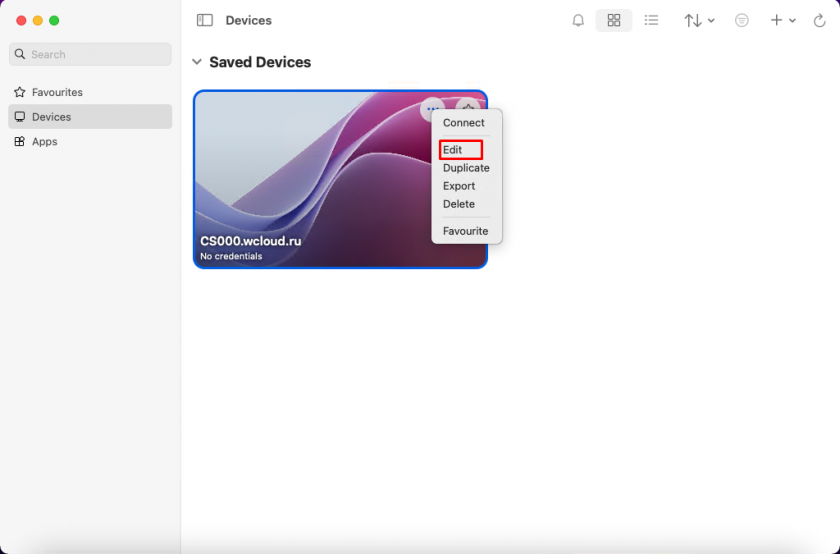
- Перейдите во вкладку Devices & Audio и установите галочку SmartCards.

- Для сохранения изменений нажмите Save.
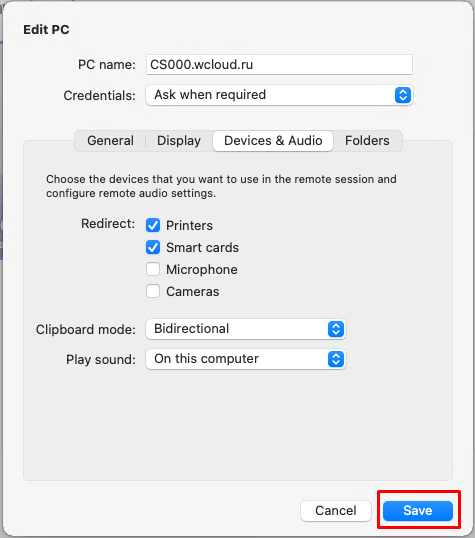
- Повторно подключитесь к удаленному серверу.
Смарт-карты и токены необходимо подключать до начала подключения к удалённому серверу. В противном случае устройство может не проброситься корректно.
Проброс принтеров
Мы не рекомендуем использовать проброс сетевых принтеров. Вместо этого вы можете воспользоваться VPN-туннелем, который предоставляется бесплатно для стабильной работы печати.
Если использование VPN невозможно по техническим причинам или вы используете принтер, подключаемый по USB, настройте проброс вручную:
Убедитесь, что принтер установлен на вашем ПК и включён.
Щёлкните правой кнопкой мыши по ярлыку подключения (файл
.rdp) и выберите Изменить.

- Перейдите во вкладку Локальные ресурсы.
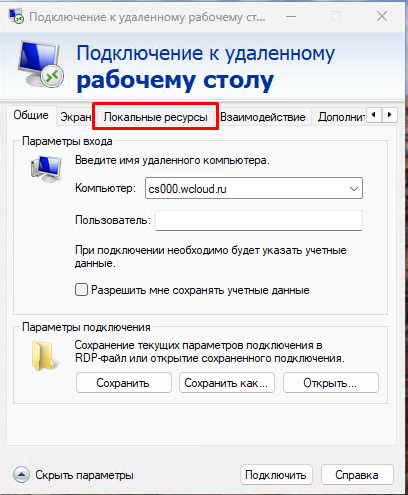
- Убедитесь, что установлен флажок Принтеры.

- Для сохранения изменений, вернитесь на вкладку Общие и нажмите кнопку Сохранить.

- Подключитесь к удаленному серверу, и попробуйте направить на печать документ. Ваши принтеры появятся в списке доступных с меткой
перенаправлено ….
- Убедитесь, что принтер установлен на macOS и включён.
- Откройте ПО Windows App.
- Откройте настройки подключения к серверу, нажав
...- Edit.
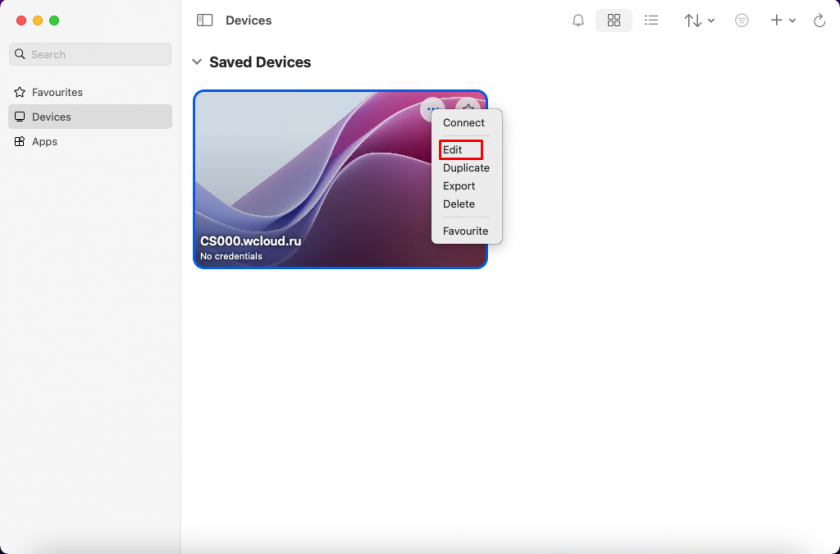
- Перейдите во вкладку Devices & Audio и установите галочку Printers.

- Для сохранения изменений нажмите Save.
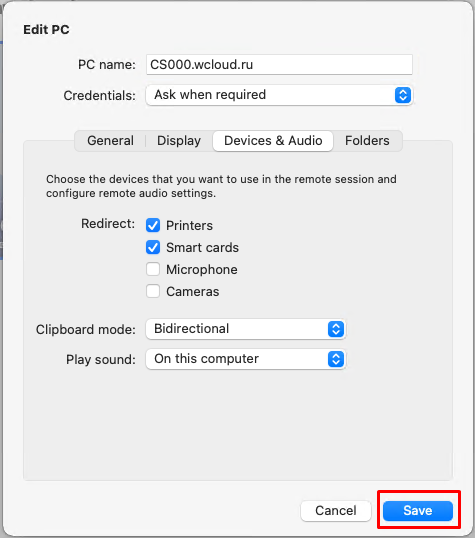
- Подключитесь к удаленному серверу, и попробуйте направить на печать документ. Ваши принтеры появятся в списке доступных с меткой
перенаправлено ….

Проброс микрофона
Убедитесь, что микрофон подключен к вашему ПК и включён.
Щёлкните правой кнопкой мыши по ярлыку подключения (файл
.rdp) и выберите Изменить.

- Перейдите во вкладку Локальные ресурсы.
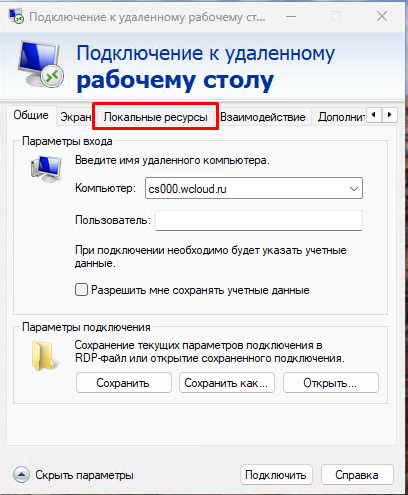
- Нажмите кнопку Параметры в разделе "Звук удаленного рабочего стола"
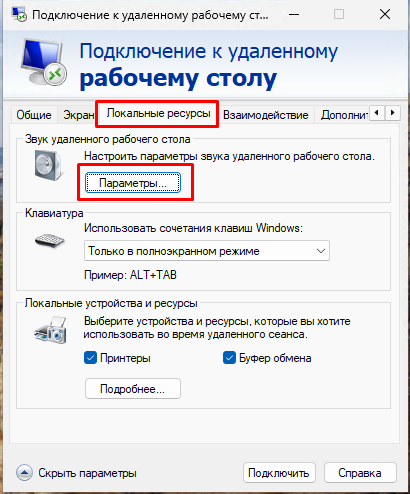
- В открывшемся окне выберите пункт "Записать с этого компьютера" и нажмите OK
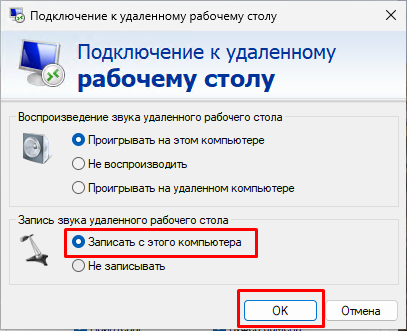
- Для сохранения изменений, вернитесь на вкладку Общие и нажмите кнопку Сохранить.

- Подключитесь к удаленному серверу, и проверьте работу микрофона на удаленном сервере.
- Убедитесь, что микрофон подключен к вашему ПК и включён.
- Откройте ПО Windows App.
- Откройте настройки подключения к серверу, нажав
...- Edit.
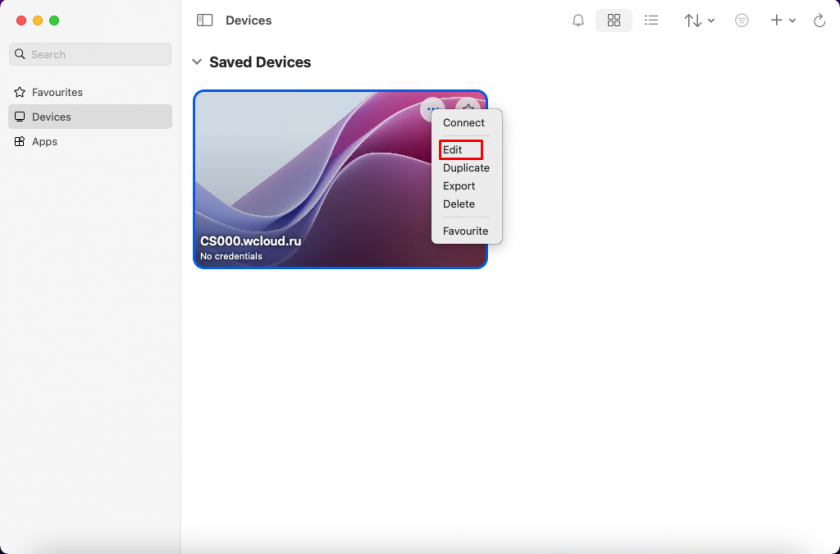
- Перейдите во вкладку Devices & Audio и установите галочку Microphone.
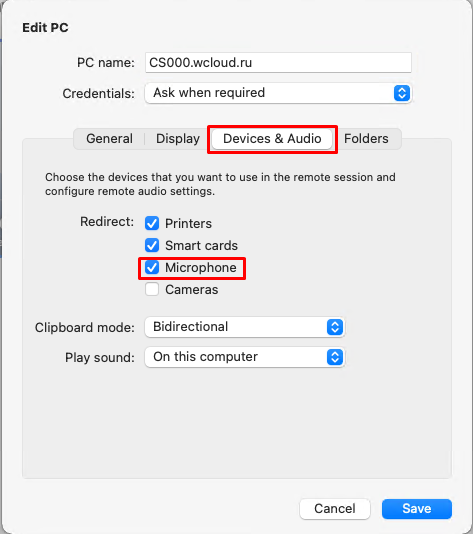
- Для сохранения изменений нажмите Save.
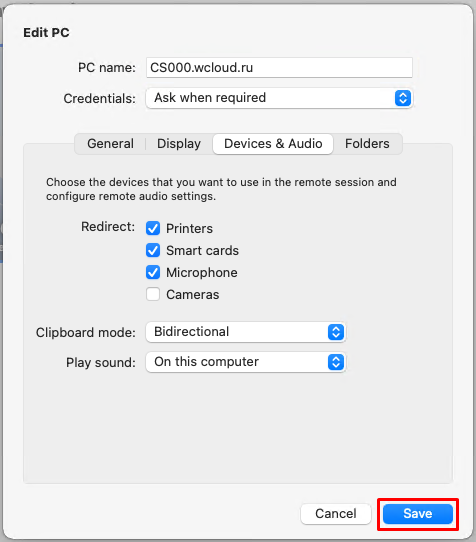
- Подключитесь к удаленному серверу, и проверьте работу микрофона на удаленном сервере.
Проброс веб-камеры
Использование веб-камеры возможно только на удаленном сервере с операционной системой не ниже Windows Server 2019, а также на нем должна быть установлена роль терминального сервера.
Получить информацию о том, соответствует ли ваш удаленный сервер требованиям для использования веб-камеры нашу службу технической поддержки.
Если удаленный сервер позволяет использовать веб-камеру, то для ее перенаправления выполните следующие шаги:
Убедитесь, что веб-камера подключена к вашему ПК и настроена.
Перейдите на вкладку Локальные ресурсы.
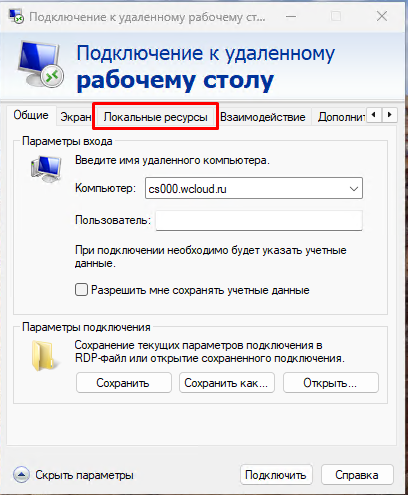
- Нажмите Подробнее....
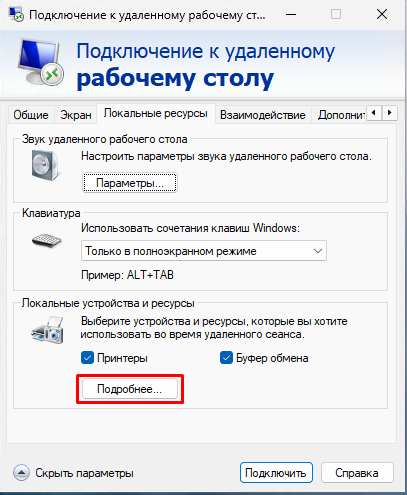
- Установите флажок Устройства видеозахвата и нажмите кнопку ОК.
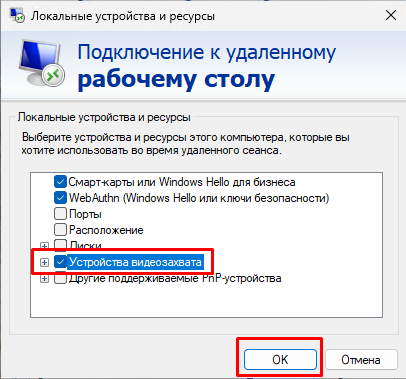
- Для сохранения изменений, вернитесь на вкладку Общие и нажмите кнопку Сохранить.

- Подключитесь к удаленному серверу, и проверьте работу веб-камеры на удаленном сервере.
- Убедитесь, что веб-камера подключена к вашему ПК и настроена.
- Откройте настройки подключения к серверу, нажав
...- Edit.
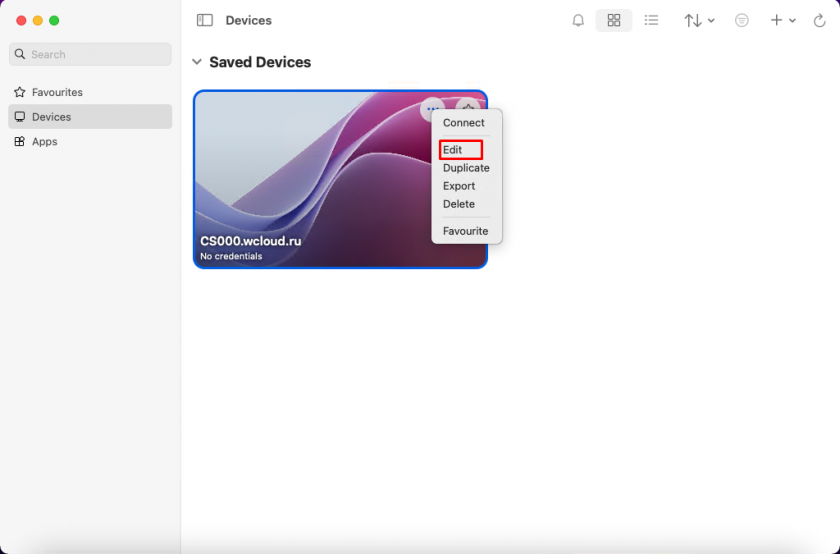
- Перейдите во вкладку Devices & Audio и установите галочку Cameras.
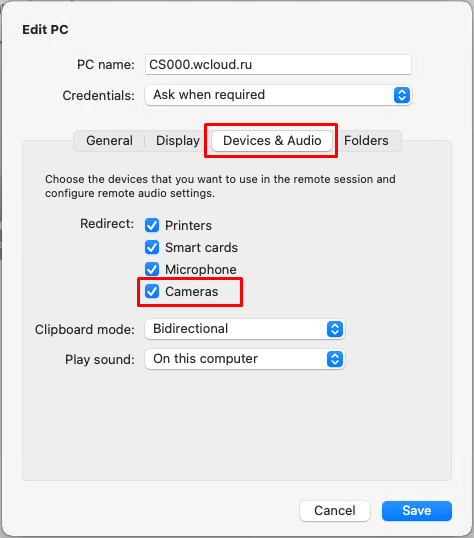
- Для сохранения изменений нажмите Save.
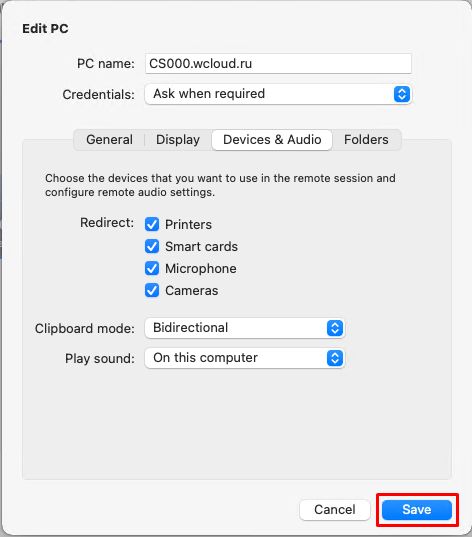
- Подключитесь к удаленному серверу, и проверьте работу веб-камеры на удаленном сервере.
Если у вас возникли проблемы с пробросом устройств, обратитесь в техническую поддержку Белого Облака.
- Содержание
- Проброс локальных дисков и флешек
- Проброс смарт-карт и токенов
- Проброс принтеров
- Проброс микрофона
- Проброс веб-камеры


